
Převést Word do JPG v Javě
Microsoft Word umožňuje vytvářet jednoduché dokumenty pro zpracování textu, jako jsou dopisy a zprávy. Můžete přidat barvu, kliparty, psát v různých fontech a velikostech, přidat tabulky, okraje a formátování odrážek. Abychom však mohli zobrazit dokument Word (DOC,DOCX), potřebujeme specifické aplikace, jako je MS Word, OpenOffice atd. Někdy je docela obtížné tyto dokumenty zobrazit na přenosných zařízeních ( mobilní telefony atd.). Jedním ze schůdných řešení je tedy převod Wordu do formátu obrázku (JPG, PNG,GIF atd.). V tomto článku tedy prozkoumáme podrobnosti o tom, jak převést Word na JPG pomocí Java REST API.
REST API pro převod Word do JPG
Abychom mohli vytvářet, upravovat a transformovat dokumenty Wordu do různých podporovaných formátů, vyvinuli jsme řešení založené na REST s názvem Aspose.Words Cloud. Abychom mohli využívat stejné možnosti zpracování dokumentů Word v aplikaci Java, musíme zkusit použít Aspose.Words Cloud SDK for Java. Nyní, abychom mohli používat tuto sadu SDK, musíme přidat její odkaz do našeho projektu Java zahrnutím následujících informací do pom.xml (projekt typu sestavení maven).
<repositories>
<repository>
<id>aspose-cloud</id>
<name>artifact.aspose-cloud-releases</name>
<url>http://artifact.aspose.cloud/repo</url>
</repository>
</repositories>
<dependencies>
<dependency>
<groupId>com.aspose</groupId>
<artifactId>aspose-words-cloud</artifactId>
<version>22.12.0</version>
</dependency>
</dependencies>
Po přidání reference Java Cloud SDK získejte přihlašovací údaje klienta z Cloud Dashboard. Jinak si musíte nejprve zaregistrovat bezplatný účet pomocí platné e-mailové adresy.
Převést Word do JPG v Javě
V této části probereme kroky a související podrobnosti pro převod Wordu do JPG pomocí Javy.
- Začněte vytvořením objektu WordsApi, kde jako argumenty předáme personalizovaná pověření
- Za druhé načtěte vstupní dokument aplikace Word pomocí metody readAllBytes(…) a předejte vrácenou hodnotu do pole byte[]
- Za třetí, vytvořte objekt ConvertDocumentRequest, který jako argumenty převezme název dokumentu Word, formát JPG a výsledný název souboru.
- Nakonec zavolejte metodu convertDocument(…) pro provedení převodu Wordu na JPG. Výsledný obrázek se pak uloží do cloudového úložiště
// Další úryvky kódu najdete na https://github.com/aspose-words-cloud/aspose-words-cloud-java
try
{
String clientId = "bb959721-5780-4be6-be35-ff5c3a6aa4a2";
String clientSecret = "4d84d5f6584160cbd91dba1fe145db14";
// pokud je baseUrl null, WordsApi použije výchozí https://api.aspose.cloud
WordsApi wordsApi = new WordsApi(clientId, clientSecret, null);
// načíst dokument aplikace Word z místního systému
File file1 = new File("test_multi_pages.docx");
// číst obsah vstupního wordového dokumentu
byte[] documentStream = Files.readAllBytes(file1.toPath());
// výsledný obrazový formát
String format = "jpg";
// vytvořit žádost o konverzi dokumentu, kde poskytneme výsledný název souboru
ConvertDocumentRequest convertRequest = new ConvertDocumentRequest(documentStream,format, "Converted.jpg",null, null, null);
// provést převod word do jpg
wordsApi.convertDocument(convertRequest);
}catch(Exception ex)
{
System.out.println(ex);
}
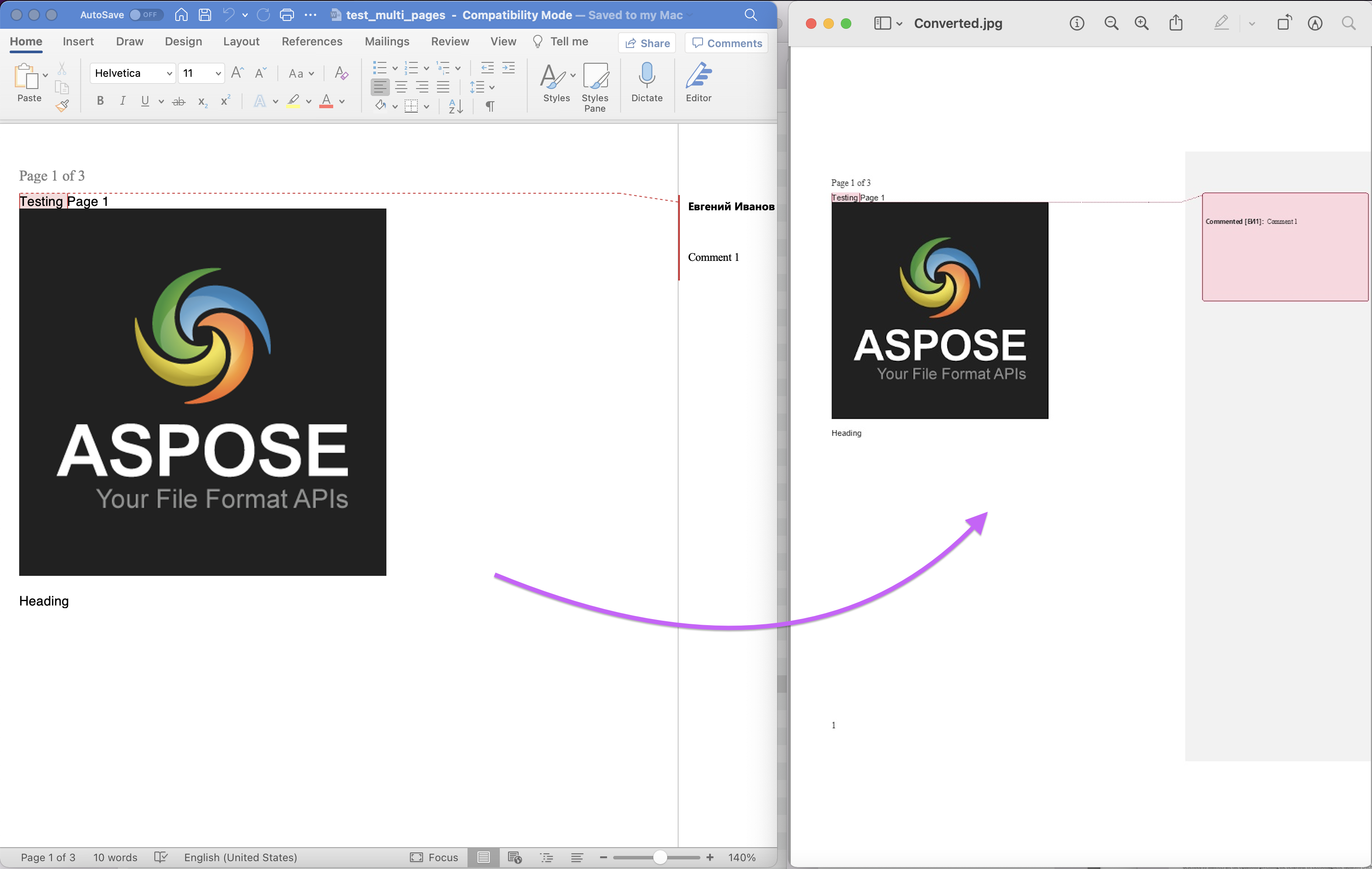
Obrázek: - Náhled převodu Word do PDF
Vstupní obrázek WebP použitý ve výše uvedeném příkladu lze stáhnout z testmultipages.docx.
DOC do JPG pomocí příkazů cURL
Dalším způsobem převodu DOC na JPG je pomocí příkazů cURL. Nejprve tedy musíme vygenerovat přístupový token JWT (na základě přihlašovacích údajů klienta) pomocí následujícího příkazu a poté provést převod DOC na JPG nebo DOCX na JPG.
curl -v "https://api.aspose.cloud/connect/token" \
-X POST \
-d "grant_type=client_credentials&client_id=bb959721-5780-4be6-be35-ff5c3a6aa4a2&client_secret=4d84d5f6584160cbd91dba1fe145db14" \
-H "Content-Type: application/x-www-form-urlencoded" \
-H "Accept: application/json"
Upozorňujeme, že následující příkazy očekávají, že vstupní dokument aplikace Word bude k dispozici v cloudovém úložišti. Po převodu můžeme výsledný JPG obrázek uložit na lokální disk
curl -v -X GET "https://api.aspose.cloud/v4.0/words/test_multi_pages.docx?format=jpg" \
-H "accept: application/octet-stream" \
-H "Authorization: Bearer <JWT Token>" \
-o output.jpg
Můžeme také zvážit uložení výsledného souboru do cloudového úložiště a pro tento účel musíme zadat hodnotu parametru outPath.
curl -v -X GET "https://api.aspose.cloud/v4.0/words/test_multi_pages.docx?format=jpg&outPath=newOutput.jpg" \
-H "accept: application/octet-stream" \
-H "Authorization: Bearer <JWT Token>"
Závěr
V tomto článku jsme prozkoumali funkci převodu Wordu do JPG pomocí Javy a také pomocí příkazů cURL. Můžete také otestovat API prostřednictvím SwaggerUI ve webovém prohlížeči a současně můžete zvážit prozkoumání Product Documentation. Je to úžasný zdroj informací o dalších zajímavých funkcích, které API nabízí.
V případě, že si chcete stáhnout a upravit zdrojový kód Cloud SDK, je k dispozici na GitHub (publikováno pod licencí MIT). A konečně, v případě jakéhokoli problému nebo pokud potřebujete další jasnost/informace týkající se našich rozhraní API, obraťte se na nás s žádostí o rychlé řešení prostřednictvím bezplatného fóra podpory produktů.
Související články
Další informace naleznete na následujících odkazech: